Windows10でCPU使用率を下げる方法
中央処理装置(CPU)は、あらゆるコンピューティングデバイスの中核であり、ユーザーからの指示を実行する責任があります。これらのリソースに負荷がかかると、アプリが遅れたりシャットダウンしたり、カーソルがゆっくり移動したり、コンピューターが熱くなり始めたりする可能性があります。
幸い、Windows 10でCPUが過負荷になっていて、CPU使用率が低いかどうかをすばやく特定する方法があります。

Windows10でCPU使用率を確認する方法
CPU使用率を下げるためのヒントに入る前に、どのプログラムまたはプロセスがCPU使用率を高くしているのかを確認することをお勧めします。これにより、問題に関係のない解決策を試すのに時間を無駄にする必要がなくなります。
以下の手順に従って、CPU使用率を確認します。
- Windowsタスクマネージャーを開きます( Ctrl + Alt +削除 )そしてタスクマネージャをクリックするか、 Ctrlを押したままにします +シフト + ESC キーボードで。
- プロセスを特定します およびパフォーマンス タブ。CPU使用率の高さに何が寄与しているのかを詳しく見ることができます。列の上部を選択して、CPU使用率で並べ替えます。

- サービスを特定します およびシステムプロセス コンピュータのRAMと電源を占有しているwsappx、dwm.exe、ntoskrnl.exe、csrss.exeなど。
- 問題をすぐに解決するには、プロセスを右クリックして[タスクの終了]を選択してプロセスを終了してみてください。 。
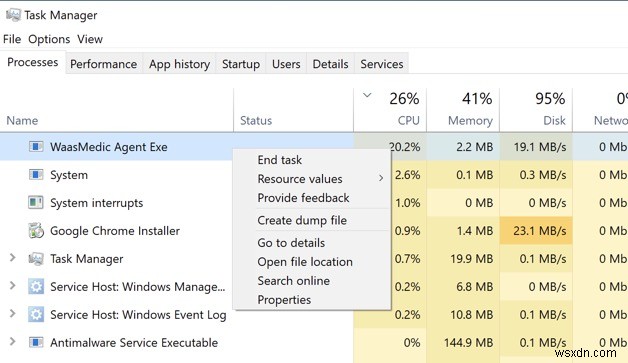
10分を超えてCPU使用率が50%を超えている場合にのみ、タスクを終了する必要があります。 Windowsがバックグラウンドでスキャンまたは更新を実行すると、CPU使用率が短時間高くなることがあります。
また、タスクを終了することは短期的な解決策であり、実際には問題を解決するものではありません。この問題を恒久的に解決するためのヒントについては、以下の修正をお読みください。
Windows10でCPU使用率を下げる方法
以下のソリューションを使用して、Windows 10の診断、トラブルシューティング、およびCPU使用率の削減を行います。
クイックフィックス
Windows 10 PCのCPU使用率を下げるには、次の簡単な修正を試してください。

- 作業内容を保存し、コンピューターを再起動して一時ファイルを消去し、実行時間の長いプロセスの速度低下を解決する可能性があります。
- スタートアップでチェックを外して、実行中の可能性のあるバックグラウンドプロセスをすべて閉じます。 タスクマネージャのタブ。 スタートアップの影響で並べ替える どのプログラムが最もリソースを消費するかを確認します。コンピュータを再起動して、自動的に再起動しないようにします。
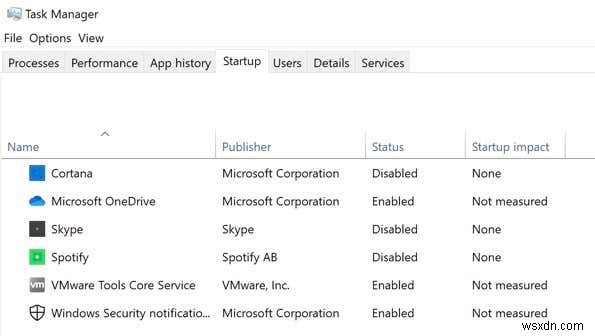
- ドライバを更新して、バグや互換性の問題を排除します。 開始を選択します>設定>アップデートとセキュリティ>更新を確認する 重要なドライバーを更新します。
- PCで使用されているバージョンがわからない場合は、BIOSバージョンに関するガイドを確認し、BIOSを更新してください。これにより、CPU使用率の問題が修正される場合があります。

- ハードドライブをスキャンして、CPU使用率を高める潜在的なウイルスまたはマルウェアの脅威を探します。
- サードパーティのウイルス対策ソフトウェア、サードパーティのファイアウォールソフトウェア、またはサードパーティのVPNソフトウェアを一時的に無効にして、CPU使用率の低下に役立つかどうかを確認します。
- WMIプロバイダーホスト(WmiPrvSE.exe)プロセスのタスクマネージャーを確認します。 CPU使用率がほぼ100%の場合は、プロセスをオフにしてから再度オンにします。別のプログラムがCPU使用率の高さを引き起こしている場合は、先に進んで、プログラムが起動しないようにするか、アンインストールしてください。
- システムファイルチェッカースキャンを実行して、システム内の破損したファイルを修正します。
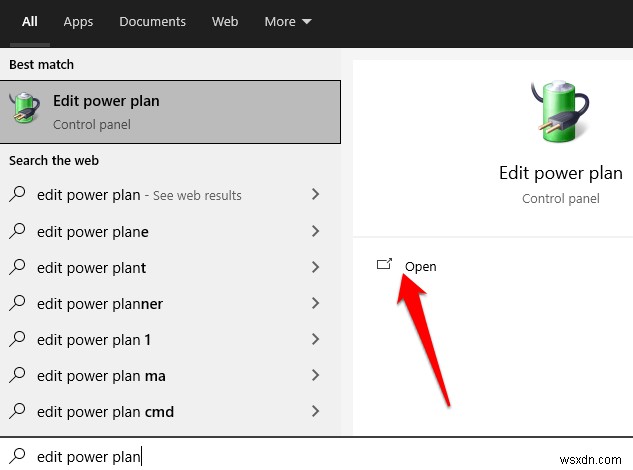
- 最新のWindows10バージョンと最新の更新プログラムをインストールします。システムへのWindowsUpdateの自動ダウンロードを一時的に無効にすることもできます。
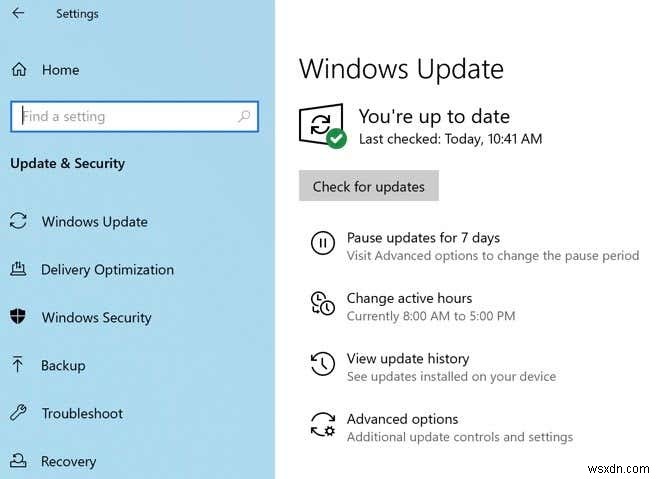
- セーフモードで起動し、CPU使用率が高いかどうかを確認します。そうでない場合、CPU使用率が高いのは、サードパーティのソフトウェアが原因である可能性があります。ガイドに従ってクリーンブートを実行できます。これは、CPU使用率が高い原因となっている正確なプログラムまたはプロセスを特定するのに役立ちます。
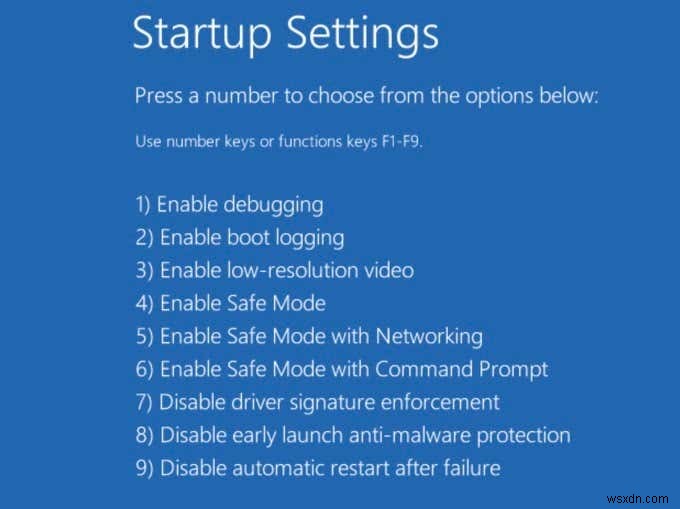
- CortanaがCPU使用率の高いプログラムの1つである場合は、Cortanaを無効にして、それが役立つかどうかを確認してください。
- コンピュータにRAMを追加して、プロセッサのストレスを軽減します。
- 電源を確認してください。電源に障害がある場合、電力を維持するためにCPUの電圧が低下し始める可能性があります。その結果、CPUはフルキャパシティーで機能しなくなります。
電源オプションを確認してください
一部の電源設定は、コンピューターのCPU速度を抑制し、コンピューターのパフォーマンスに影響を与える可能性があります。 バランスの取れた両方を試す価値があります および高性能 電源は、どちらが高いCPU使用率を削減するかを確認するために計画します。以下に、ハイパフォーマンスモードを有効にする方法を示しますが、すでにそれを使用している場合は、バランスモードに切り替えてください。
- 「電源プランの編集」と入力します 検索ボックスで[開く]を選択します 。
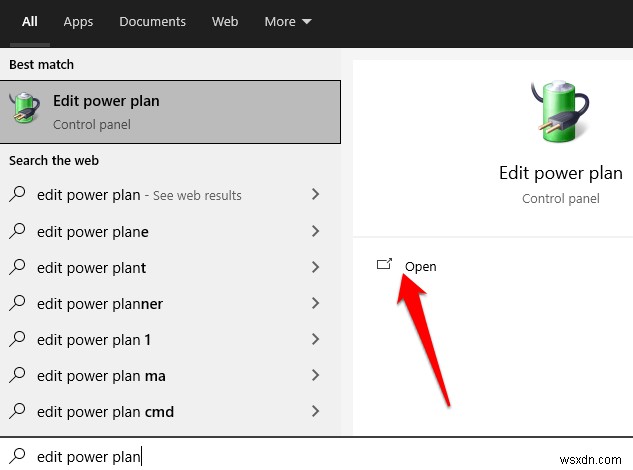
- 電源オプションを選択します アドレスバーに表示されます。
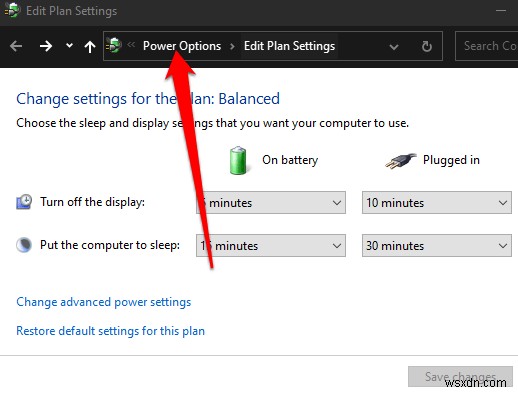
- 電源プランの作成を選択します 。
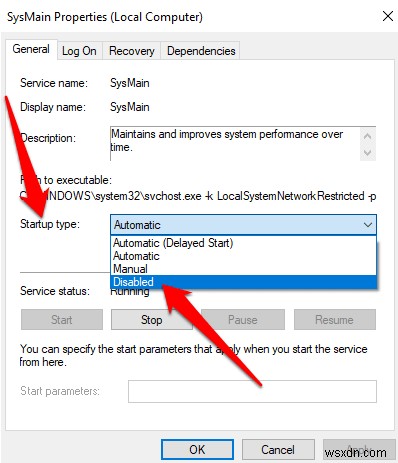
- 非省電力プランを有効にする 。
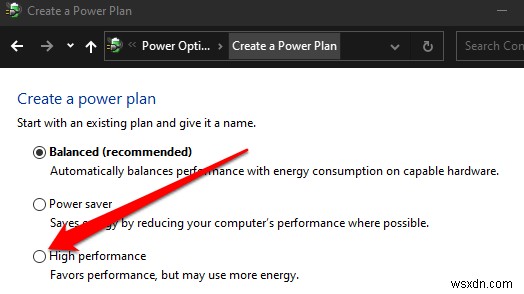
- Ctrlを押します + Alt +削除 タスクマネージャを開くには CPU使用率が正常に戻っているかどうかを確認します。
スーパーフェッチを無効にする
Superfetch(Sysmain)は、Windows 10のリソースを大量に消費する機能であり、頻繁に使用するアプリを起動する前にRAMにプリロードすることで、システムのパフォーマンスを向上させます。以下の手順に従って無効にすると、CPU使用率が低下するかどうかを確認できます。
サービスを無効にしてもCPU使用率の低下が見られない場合は、無効のままにすることはお勧めしませんので、先に進んで再度有効にしてください。
- 開始を右クリックします>実行 。
- 「services.msc」と入力します 実行で ダイアログボックスを開き、 Enterを押します。 。
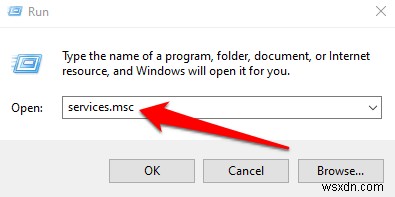
- 下にスクロールしてSysmain サービスで ウィンドウを右クリックして、プロパティを選択します。 。
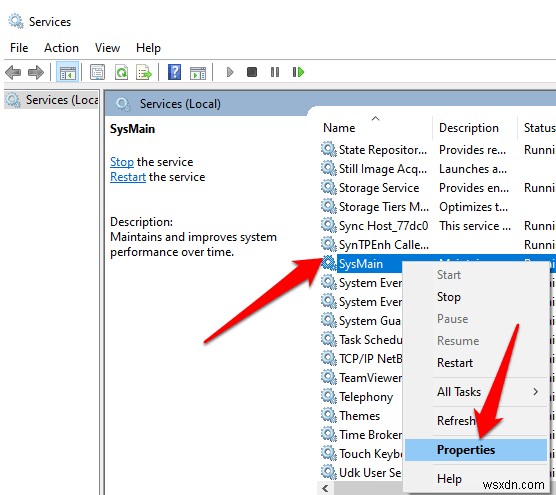
- 起動タイプの横にあるドロップダウンメニューを選択します 次に、無効を選択します 。
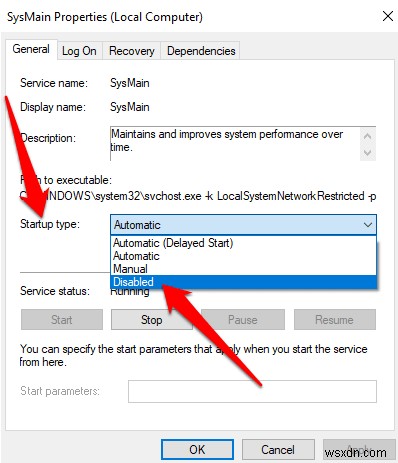
- 適用を選択します 、PCを再起動して、CPU使用率が低下するかどうかを確認します。
コメントを残して、このガイドがWindows10PCのCPU使用率を下げるのに役立ったかどうかをお知らせください。
-
Windows 10 でバトルフィールド 2042 の高い CPU 使用率を修正する方法
お使いのコンピューターでのバトルフィールド 2042 の使用率が高いことを心配していますか?デビュー以来、バトルフィールド 2042 は数々の問題に直面してきました PCユーザーと。高い CPU 消費は、ゲーマーが直面する重要な問題の 1 つです。一部のゲーマーは、CPU 使用率が 100% またはほぼ 100% であると主張しています。これにより、大幅な吃音と遅延が発生します。したがって、同じ問題を抱えている場合は、完璧な場所に来ています. この投稿では、問題の原因を突き止め、バトルフィールド 2042 の高い CPU 使用率を最小限に抑えるための解決策を提案するお手伝いをします。 .記事
-
Windows で NVIDIA コンテナの高い CPU 使用率を修正する方法
NVIDIA コンテナーの高い CPU 使用率は、ゲームのプレイ中に多くのユーザーを悩ませてきました。それが優れた GPU を作るという事実を否定するものではありませんが、NVIDIA ツールは逆効果になることがあります。 NVIDIA コンテナーの高い CPU 消費は、低から中程度のゲーミング システム、特に低から中程度のゲーミング システムにとって問題です。ということは、低または中程度のゲーミング PC を使用しているユーザーは、ゲームへの願望を捨てるべきだということでしょうか?いいえ、絶対に違います。 NVIDIA コンテナの CPU 使用率が高い問題を修正する方法は次のとおりです。
